PXE自动化安装centos系统
Posted
tags:
篇首语:本文由小常识网(cha138.com)小编为大家整理,主要介绍了PXE自动化安装centos系统相关的知识,希望对你有一定的参考价值。
PXE自动化安装centos系统
①安装前准备:关闭防火墙和SELINUX,DHCP服务器静态IP
iptables -vnL #查看防火墙状态
systemctl stop firewall #关闭防火墙
getenforce #查看SELinux状态
setenforce 0 #禁用SELinux
cat > /etc/sysconfig/network-scripts/ifcfg-ens37 <<EOF
DEVICE=ens37 #网卡名称
ONBOOT=yes #开启网卡
BOOTPROTO=static #地址获取方式此处为指定静态地址
IPADDR=192.168.109.222 #指定静态地址
PREFIX=24 #指定子网掩码
GATEWAY=192.168.0.1 #指定网关
EOF 安装软件包
yum install httpd tftp-server dhcp syslinux system-config-kickstart
配置文件共享服务:
systemctl enable dhcpd httpd tftp #开机自动启动服务项
systemctl start httpd tftp #开启服务
dhcpd服务需修改配置文件后才开启
可使用ss -ntul (查看服务端口状态)
dhcpd服务端口号67
tftp端口服务号69
http服务端口号80
``` ②准备Yum 源和相关目录
mkdir -pv /var/www/html/Centos/{6,7} #创建文件夹用于存放epel源
开机自动挂载光盘至指定目录
vim /etc/fstab
/dev/sr0 /var/www/html/Contos/7 iso9660 defaults 0 0
/dev/sr1 /var/www/html/Centos/6 iso9660 defaults 0 0
mount -a
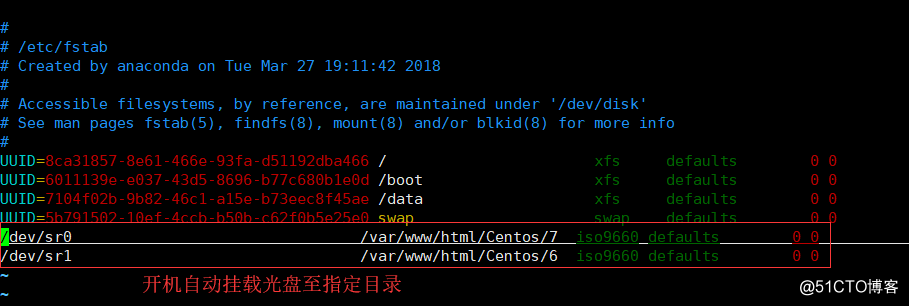
③准备应答文件(kickstart)
vim /var/www/html/ks/centos7.cfg #注意:权限设置为644
chmod 644 centos7.cfg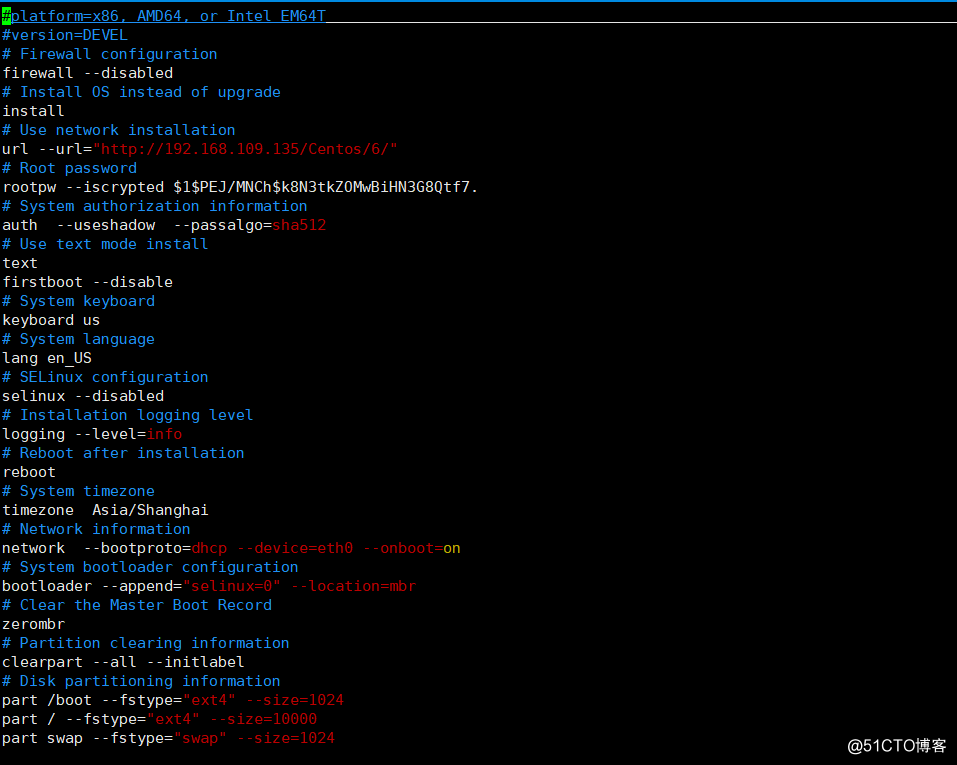
④配置DHCP服务
vim /etc/dhcp/dhcpd.conf #修改DHCP服务配置文件
option domain-name "magedu30.org"; #配置域名后缀
option domain-name-servers 114.114.114.114,1.1.1.1; #配置DNS服务器
default-lease-time 6000; #配置续租时长
max-lease-time 7200; #配置续约最大时长
subnet 192.168.109.0 netmask 255.255.255.0{ #配置网段
range 192.168.109.10 192.168.109.253; #配置网段IP地址
option routers 192.168.109.1; #配置网关
next-server 192.168.109.222; #配置文件获取服务器
filename "pxelinux,0"; #配置文件名
}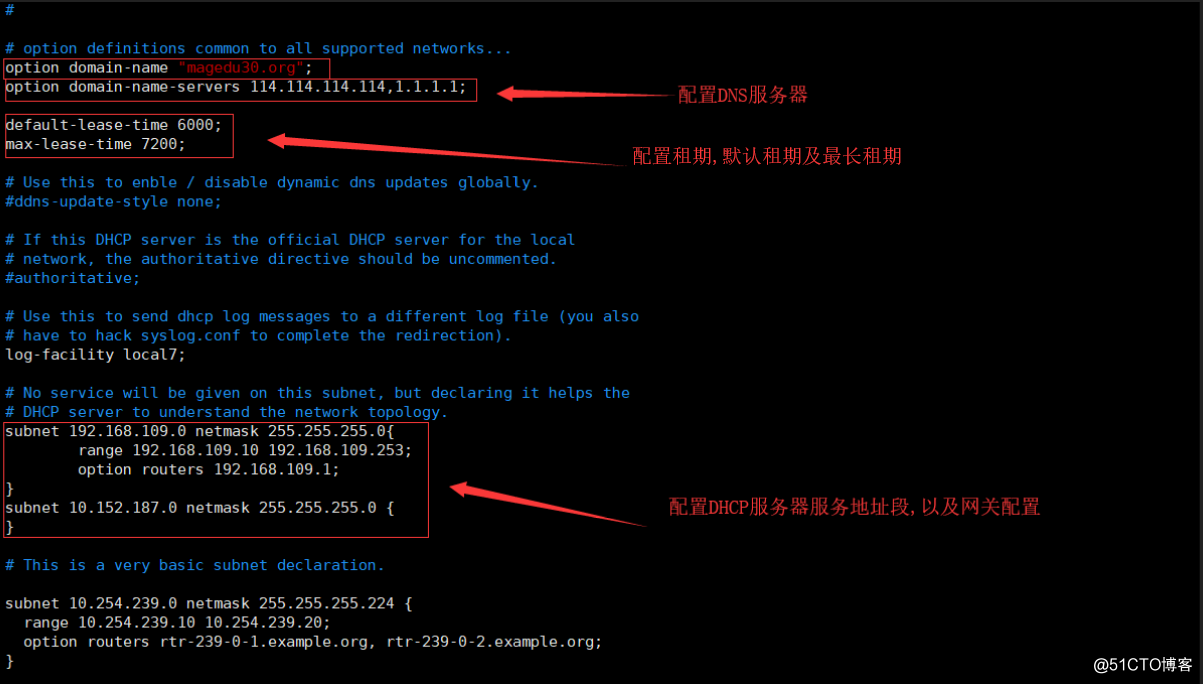
⑤配置tftp服务
准备PXE相关文件
#在tftp服务文件夹下新建目录用于存放iso文件系统
mkdir /var/lib/tftpboot/pxelinux.cfg/
#复制系统启动项文件至新建目录
cp /usr/share/syslinux/pxelinux.0 /var/lib/tftpboot/
#复制系统启动界面文件至新建目录
cp /usr/share/syslinux/menu.c32 /var/lib/tftpboot/
#复制(内核文件)至新建目录
cp /misc/cd/isolinux/{vmlinuz,initrd.img} /var/lib/tftpboot/
#复制并改名菜单文件
cp /misc/cd/isolinux/isolinux.cfg /var/lib/tftpboot/pxelinux.cfg/default文件列表如下: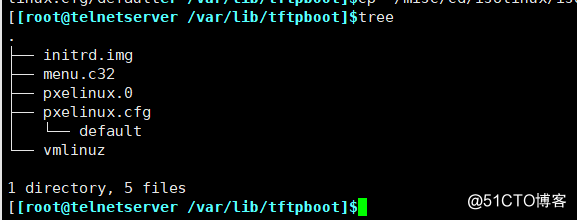
⑥准备启动菜单文件(进入文件更改菜单选项)
vim /var/lib/tftpboot/pxelinux.cfg/default
default menu.c32 #默认菜单界面
timeout 600 #响应时长
menu title www.magedu.com #菜单顶部提示信息
label centos7 #菜单选项①
menu label ^Install Desktop CentOS 7 #菜单提示信息(名称)
kernel centos7/vmlinuz #指定内核
append initrd=centos7/initrd.img ks=http://192.168.109.222/ksdir/7/ks7_mini.cfg
label centos6 #菜单选项②
menu label ^install Mini CentOS 6 #菜单提示信息(名称)
menu default
kernel centos6/vmlinuz #指定内核
append initrd=centos6/initrd.img ks=http://192.168.109.222/ksdir/6/ks6_mini.cfg
label local #菜单选项③
menu label ^Boot from local drive #菜单提示信息(名称)
localboot 0xffff
menu end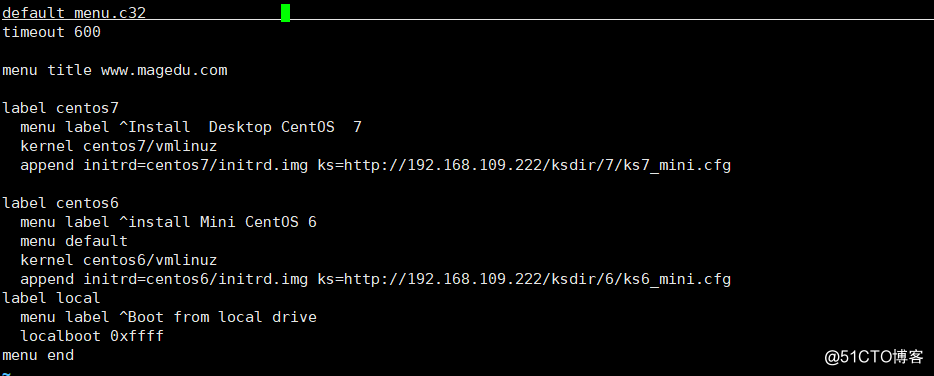
以上是关于PXE自动化安装centos系统的主要内容,如果未能解决你的问题,请参考以下文章